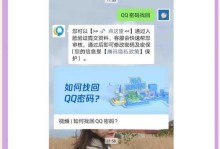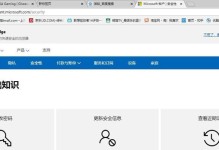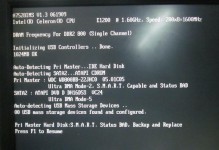Windows7是一个常用的操作系统,但有时候我们会遇到系统故障和错误导致电脑无法正常使用的问题。在本文中,将介绍一些有效的方法来修复坏掉的Windows7电脑系统,以帮助解决您遇到的问题。

1.恢复到最近的稳定状态
通过系统还原将计算机恢复到最近一次操作稳定的状态,可以解决一些常见的系统错误和问题。打开“控制面板”→“系统和安全”→“还原”→“打开系统还原”,选择最近的可用恢复点,按照指引进行还原。

2.检查硬件问题
有时候电脑系统出现问题可能是由于硬件故障引起的。您可以检查硬盘驱动器、内存条、显卡等硬件设备是否安装正确,并确保它们没有损坏或松动。
3.运行系统文件检查工具

打开命令提示符,输入“sfc/scannow”并按下回车键,系统将自动扫描并修复可能受损的系统文件。该工具将会在修复过程中提示您需要管理员权限,所以请确保您以管理员身份运行该命令。
4.更新驱动程序
不正确或过时的驱动程序可能导致系统故障和错误。您可以通过访问硬件制造商的官方网站,下载并安装最新的驱动程序,以确保您的系统能够正常运行。
5.清理系统垃圾文件
在计算机使用过程中,会产生许多临时文件和垃圾文件,它们可能会导致系统变慢或出现错误。您可以使用系统自带的磁盘清理工具来清理这些文件,以提升系统性能并减少故障的可能性。
6.执行杀毒扫描
计算机系统可能受到病毒或恶意软件的攻击,导致系统故障和错误。及时进行全面的杀毒扫描,并确保您的防病毒软件是最新版本,以保护您的系统安全。
7.修复启动问题
如果您的计算机无法启动到桌面,可以尝试使用Windows7安装光盘进行修复。插入光盘并重启计算机,按照屏幕指引选择“修复您的计算机”→“自动修复问题”。
8.重新安装操作系统
如果其他方法无法解决问题,您可以考虑重新安装Windows7操作系统。在执行此操作前,请务必备份重要的文件和数据,以免丢失。
9.运行系统维护工具
Windows7提供了一系列系统维护工具,如磁盘碎片整理工具、磁盘错误检查工具等。定期运行这些工具,可以保持系统的健康和高效运行。
10.检查电源问题
有时候电脑无法正常启动或突然关机是由于电源问题引起的。请确保电源线连接正常,插头没有松动,同时也可以尝试更换电源适配器以排除故障。
11.修复注册表错误
注册表错误可能导致系统崩溃和应用程序错误。使用可靠的注册表修复工具进行扫描和修复,以确保您的注册表没有受损。
12.增加系统内存
如果您的电脑运行速度缓慢或经常出现崩溃现象,可能是因为内存不足。考虑增加RAM内存来改善系统性能和稳定性。
13.安全模式下启动系统
如果您的系统无法正常启动到桌面,可以尝试安全模式启动。按下电脑开机键后,持续按下F8键,选择“安全模式”,然后尝试进行故障排除。
14.禁用启动项
在某些情况下,过多的启动项可能会导致系统启动缓慢和出现错误。通过打开“任务管理器”→“启动”标签,禁用不必要的启动项可以改善系统性能。
15.寻求专业帮助
如果您尝试了以上方法仍然无法修复系统故障,那么建议您寻求专业的计算机技术支持。专业技术人员可以提供更深入的故障排除和修复方法。
修复Windows7电脑系统的方法有很多,本文介绍了一些常见和有效的方法,包括恢复到最近的稳定状态、检查硬件问题、运行系统文件检查工具、更新驱动程序、清理系统垃圾文件等。通过合理使用这些方法,您将能够解决大部分系统故障和错误,并使您的计算机恢复正常使用。记住,在执行任何修复操作之前,请确保备份重要的文件和数据,以免丢失。如有需要,也请随时寻求专业的技术支持。